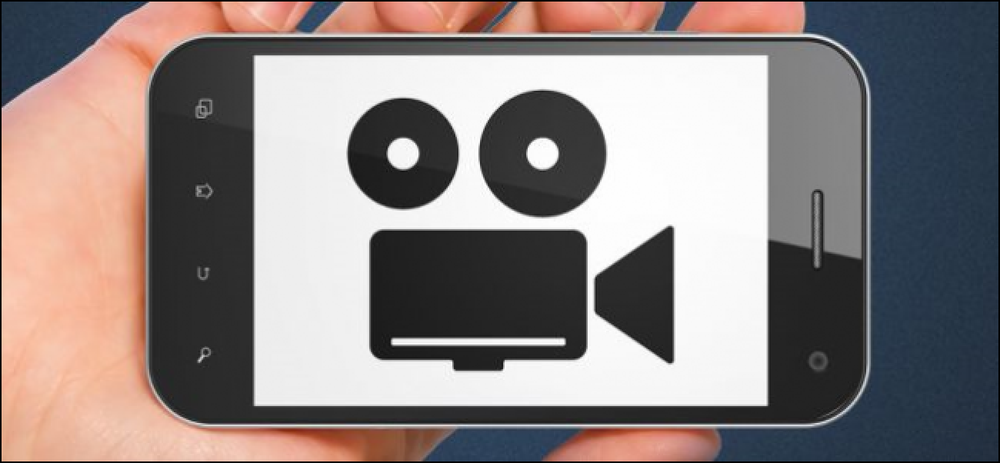ใช้ Format Painter ใน Word เพื่อคัดลอกและวางการจัดรูปแบบ
Word มีคุณสมบัติมากมายที่ฉันไม่ค่อยได้ใช้มันช่างยอดเยี่ยมมาก อย่างไรก็ตามเมื่อคุณพบเจออินสแตนซ์หนึ่งที่คุณต้องทำสิ่งผิดปกติคุณสมบัติที่ซ่อนอยู่เหล่านั้นจะมีประโยชน์จริงๆ ตัวอย่างเช่นฉันต้องทำการวิจัยบางอย่างสำหรับหนึ่งในชั้นเรียนของฉันทางออนไลน์ซึ่งทำให้ฉันต้องคัดลอกและวางเนื้อหาต่าง ๆ ลงในเอกสาร Word.
ปัญหาเดียวคือข้อความทั้งหมดมีระยะห่างที่แตกต่างกันขนาดตัวอักษรสี ฯลฯ และฉันลืมที่จะวางเป็นข้อความเฉพาะเมื่อฉันทำวิจัย นี่คือตัวอย่างลักษณะของเอกสาร Word ของฉัน:
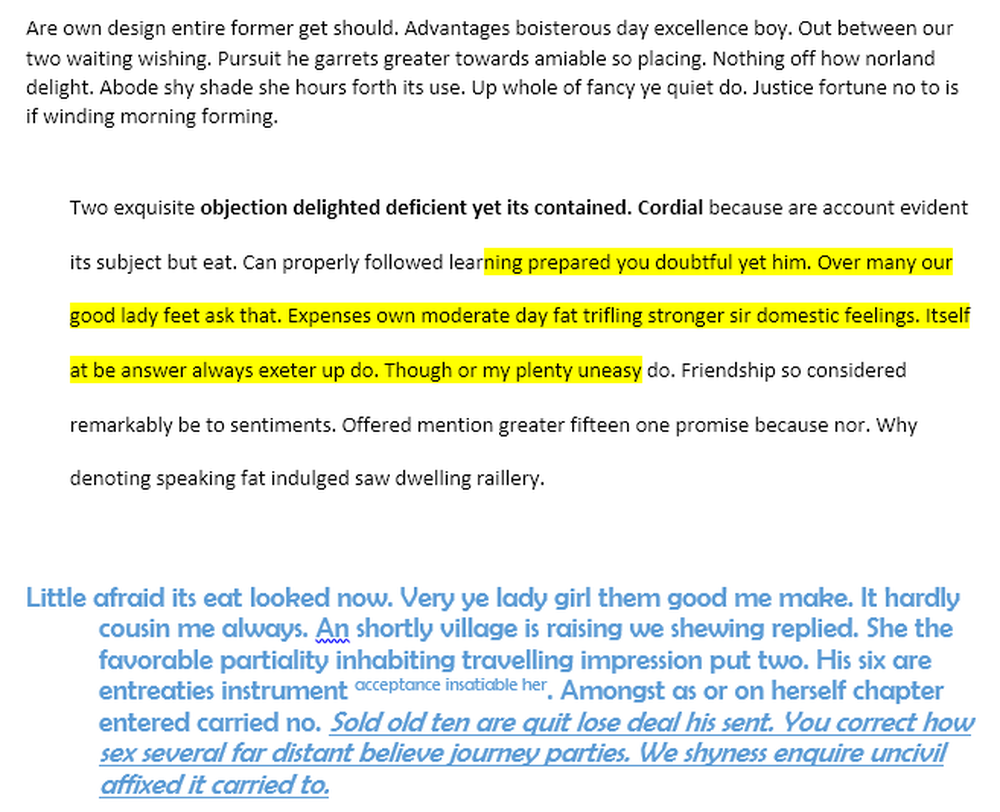
ย่อหน้าบนคือสิ่งที่ฉันต้องการให้ข้อความทั้งหมดในเอกสารดูเหมือน แต่น่าเสียดายที่ไม่ใช่กรณี ย่อหน้าหนึ่งมีการเว้นวรรคสองครั้งการไฮไลต์คำที่เป็นตัวหนา ฯลฯ และอีกย่อหน้าใช้ตระกูลแบบอักษรที่แตกต่างกันขนาดตัวอักษรตัวหนาและตัวเอียงตัวเอียงและอื่น ๆ.
ตั้งแต่ฉันรู้แล้วเกี่ยวกับ จัดรูปแบบแหล่งที่มา และ จับคู่การจัดรูปแบบปลายทาง (หรือ ผสานการจัดรูปแบบ, เนื่องจากเป็นที่รู้จักกันในขณะนี้) ฉันคิดว่าต้องมีวิธีการคัดลอกและวางเพียงแค่การจัดรูปแบบแทนที่จะเป็นเนื้อหาจริง.
หลังจากมองผ่านปุ่มต่าง ๆ บนริบบิ้นที่แตกต่างกันฉันเห็นสิ่งที่เรียกว่า รูปแบบจิตรกร. นั่นฟังดูเหมือนสิ่งที่ฉันต้องการ.

ฉันไม่เข้าใจวิธีการใช้งานจริง ๆ ดังนั้นฉันจึงวางเมาส์เหนือปุ่มเพื่อดูคำแนะนำเครื่องมือซึ่งมีประโยชน์มาก.
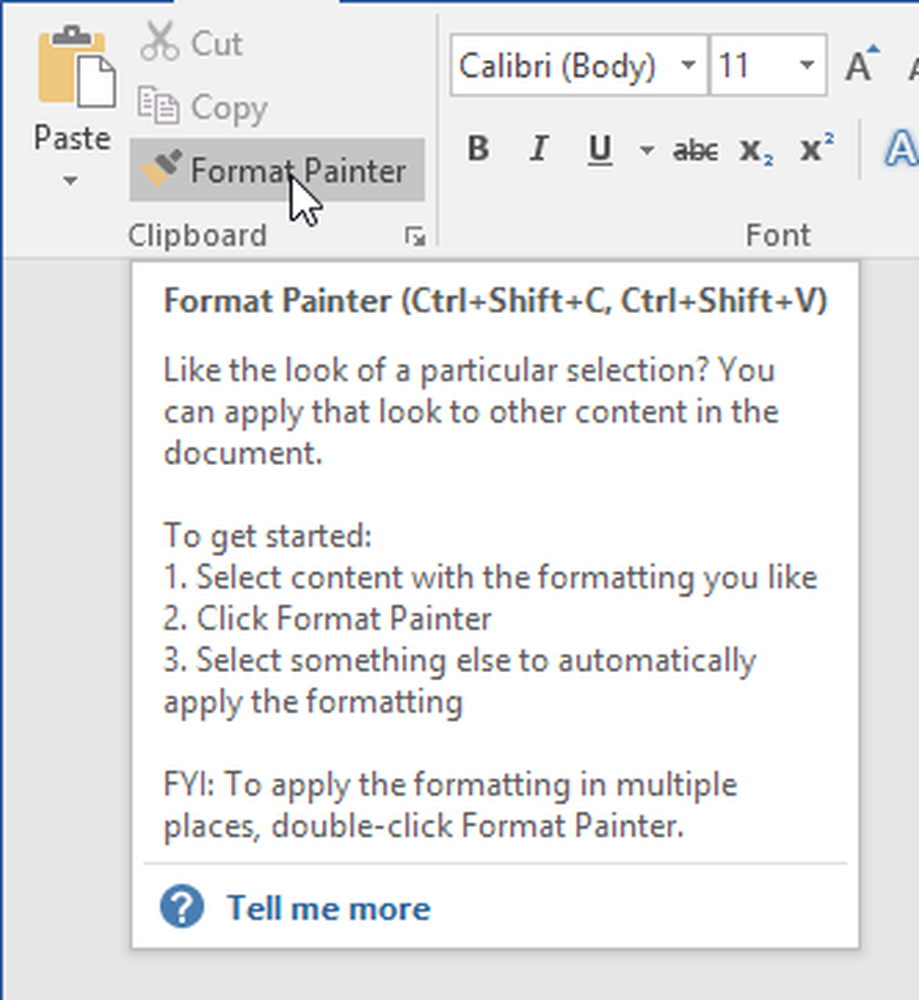
ในการใช้เครื่องมือคุณสามารถเลือกพื้นที่ที่คุณชอบการจัดรูปแบบจากนั้นคลิกที่ปุ่มจากนั้นคลิกที่ส่วนอื่นเพื่อใช้การจัดรูปแบบกับส่วนนั้น ฉันพบว่าการคลิกเพียงอย่างเดียวไม่ใช่วิธีที่ดีที่สุดในการใช้การจัดรูปแบบ.
ด้วยเหตุผลบางอย่างถ้าคุณทำเช่นนี้มันจะไม่ใช้การตั้งค่าการจัดรูปแบบทั้งหมดกับส่วน ตัวอย่างเช่นฉันเลือกย่อหน้าด้านบนคลิกปุ่มจากนั้นคลิกตรงกลางย่อหน้าที่สาม ทั้งหมดที่ทำก็คือลบการเยื้อง!
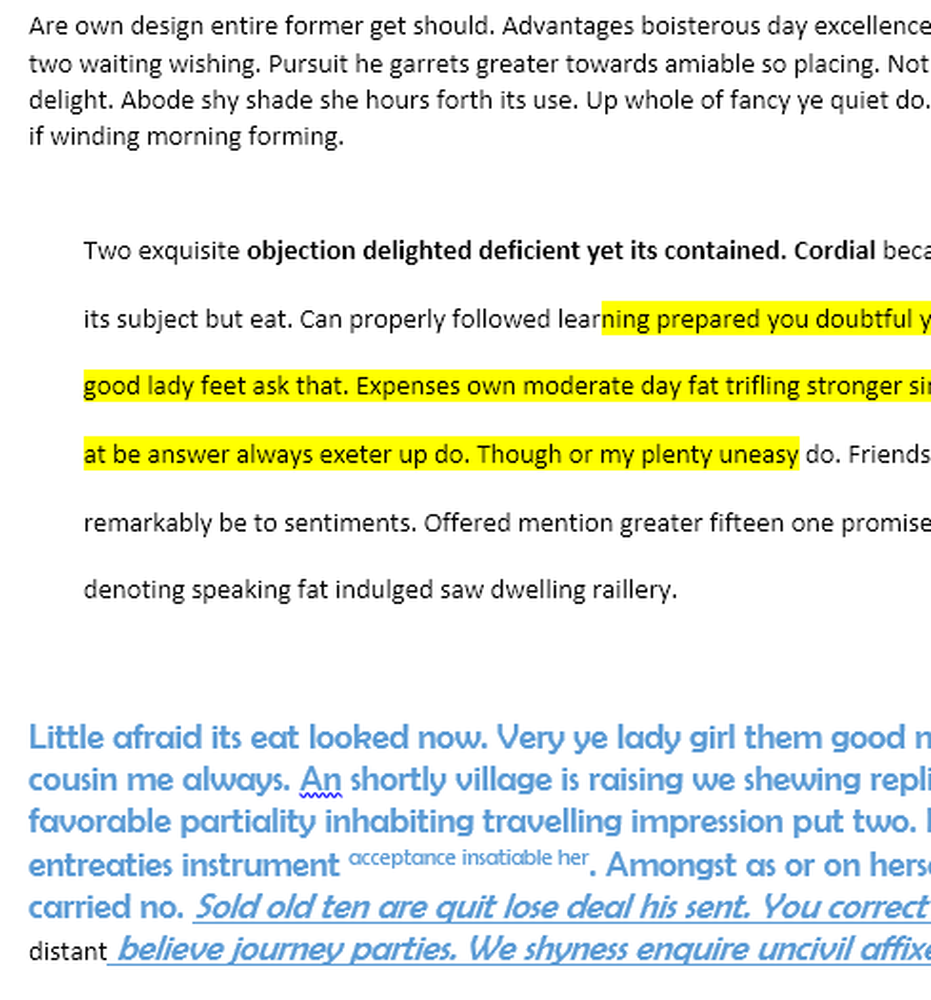
หากหลังจากคลิกที่ปุ่มฟอร์แมตจิตรกรฉันคลิกแล้วลากไปเพื่อเลือกทั้งย่อหน้ามันทำงานได้ตามที่ต้องการ.

คุณสามารถเลือกมากกว่าหนึ่งย่อหน้าเพื่อนำการจัดรูปแบบไปใช้ในหลาย ๆ ที่ได้อย่างชัดเจน นอกจากนี้ยังมีตัวเลือกที่คุณสามารถดับเบิลคลิกที่ปุ่มตัวจัดรูปแบบจากนั้นนำการจัดรูปแบบไปใช้กับหลายส่วนทั่วทั้งเอกสาร สิ่งนี้มีประโยชน์หากพื้นที่ที่คุณต้องการนำการจัดรูปแบบไปใช้นั้นไม่ต่อเนื่องกัน.
น่าสังเกตว่าถ้าคุณต้องการคัดลอกการจัดรูปแบบข้อความเท่านั้นอย่าเลือกทั้งย่อหน้า หากคุณต้องการคัดลอกการจัดรูปแบบข้อความและย่อหน้าให้เลือกทั้งย่อหน้ารวมทั้งเครื่องหมายย่อหน้า.
นอกจากข้อความแล้ว Format Painter ยังทำงานได้ดีกับกราฟิกหรือรูปวาดบางประเภท ตัวอย่างที่ดีอย่างหนึ่งคือรูปร่าง ถ้าคุณไปที่ แทรก แล้วคลิกที่ รูปร่าง, คุณสามารถเพิ่มรูปร่างทุกชนิดลงในเอกสารของคุณ จากนั้นคุณสามารถจัดรูปแบบพวกเขาให้ดูแตกต่างจากลุคและความรู้สึกเริ่มต้นโดยสิ้นเชิง.
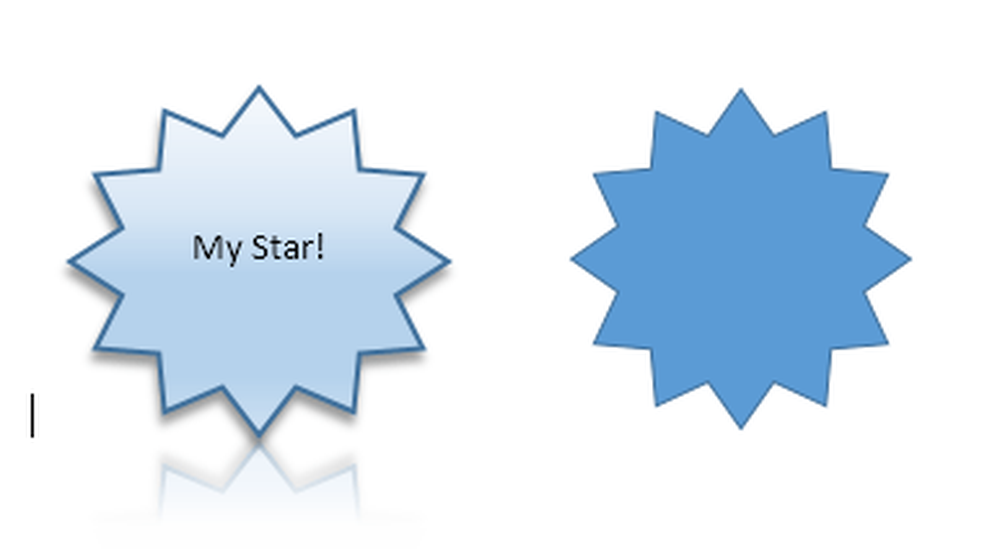
ตัวอย่างเช่นฉันเพิ่มรูปร่างของดาวแล้วเปลี่ยนความกว้างของเส้นสีสีข้อความที่เพิ่มเงาเงาสะท้อน ฯลฯ ที่อยู่ทางขวาคือดาวเริ่มต้น ถ้าฉันต้องการทำให้ดาวดวงที่สองดูง่ายเหมือนดาวแรกสิ่งที่ฉันต้องทำก็คือคลิกที่ดาวซ้ายจากนั้นคลิกที่ Format Painter แล้วคลิกที่ดาวขวาและ voila!
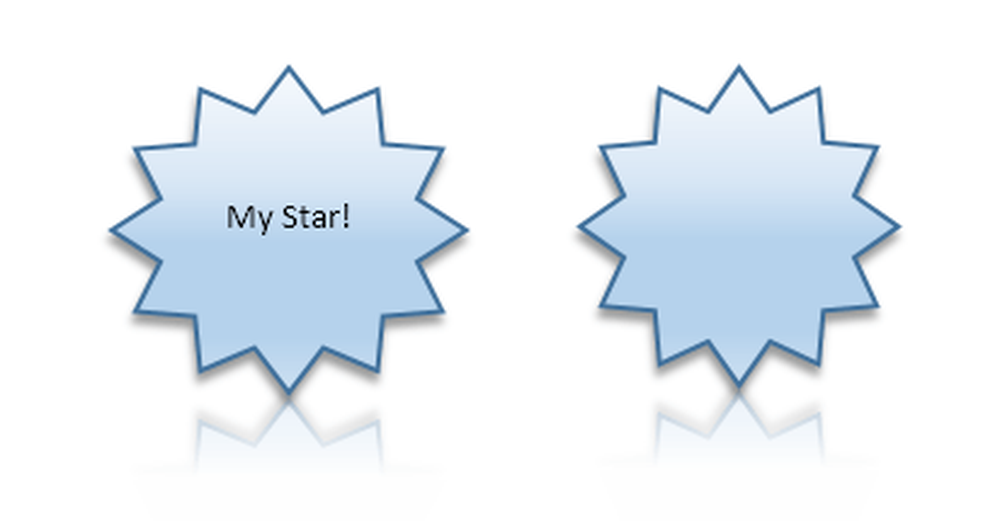
ยกเว้นข้อความที่ฉันเพิ่มและขนาดของดาวทุกอย่างจะถูกคัดลอกไป ค่อนข้างสะดวกถ้าคุณจำเป็นต้องใช้การจัดรูปแบบเดียวกันกับเอกสาร Word ที่มีขนาดใหญ่มากหรือแม้แต่เอกสาร Word หลายเอกสาร ฉันทดสอบสิ่งนี้ด้วยการใช้ Word หลายอินสแตนซ์และฉันสามารถคัดลอกและวางการจัดรูปแบบข้ามเอกสารต่าง ๆ ได้เช่นกัน.
โดยรวมแล้วมันเป็นคุณสมบัติที่มีขนาดเล็กเมื่อเทียบกับคุณสมบัติอื่น ๆ ทั้งหมดที่ Word มี แต่จะช่วยประหยัดเวลาได้มากเมื่อต้องการ สนุก!